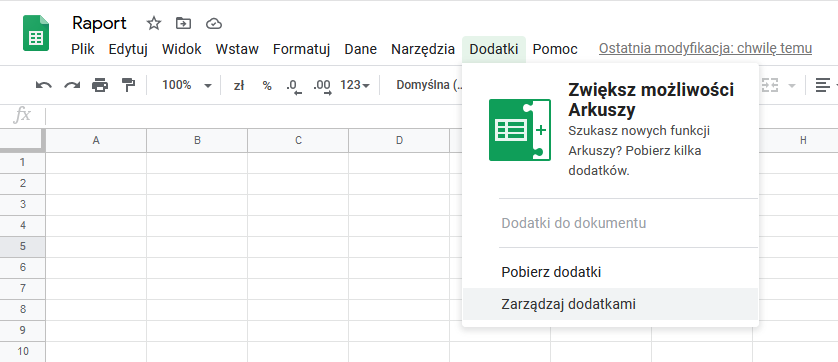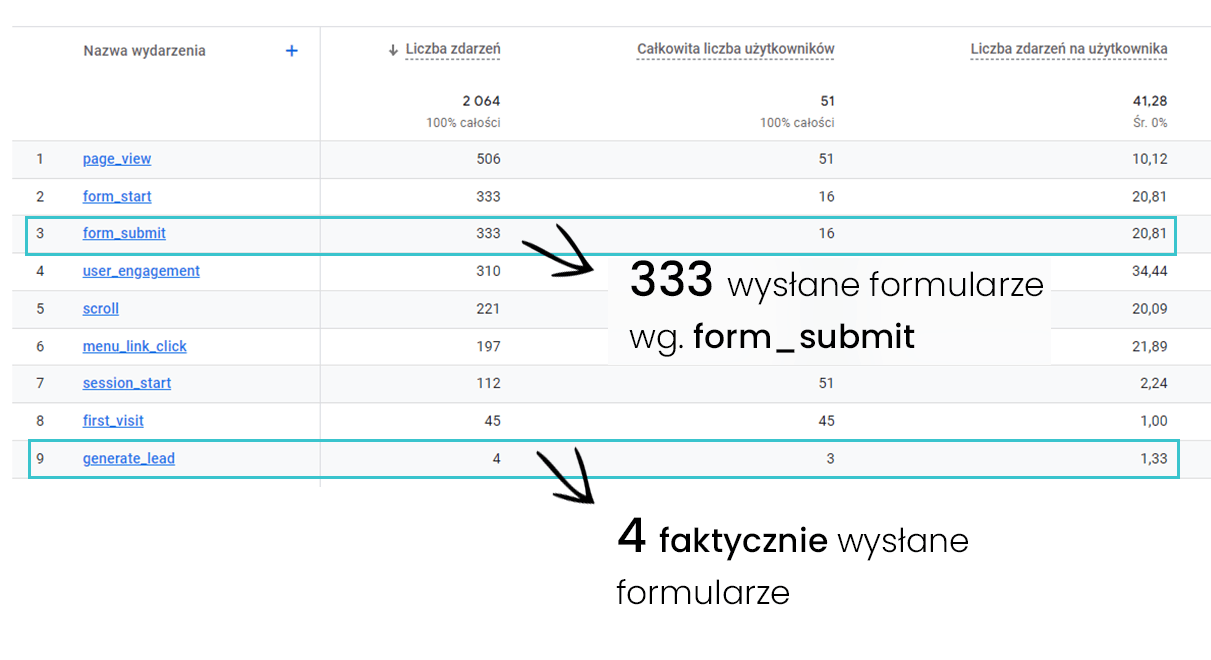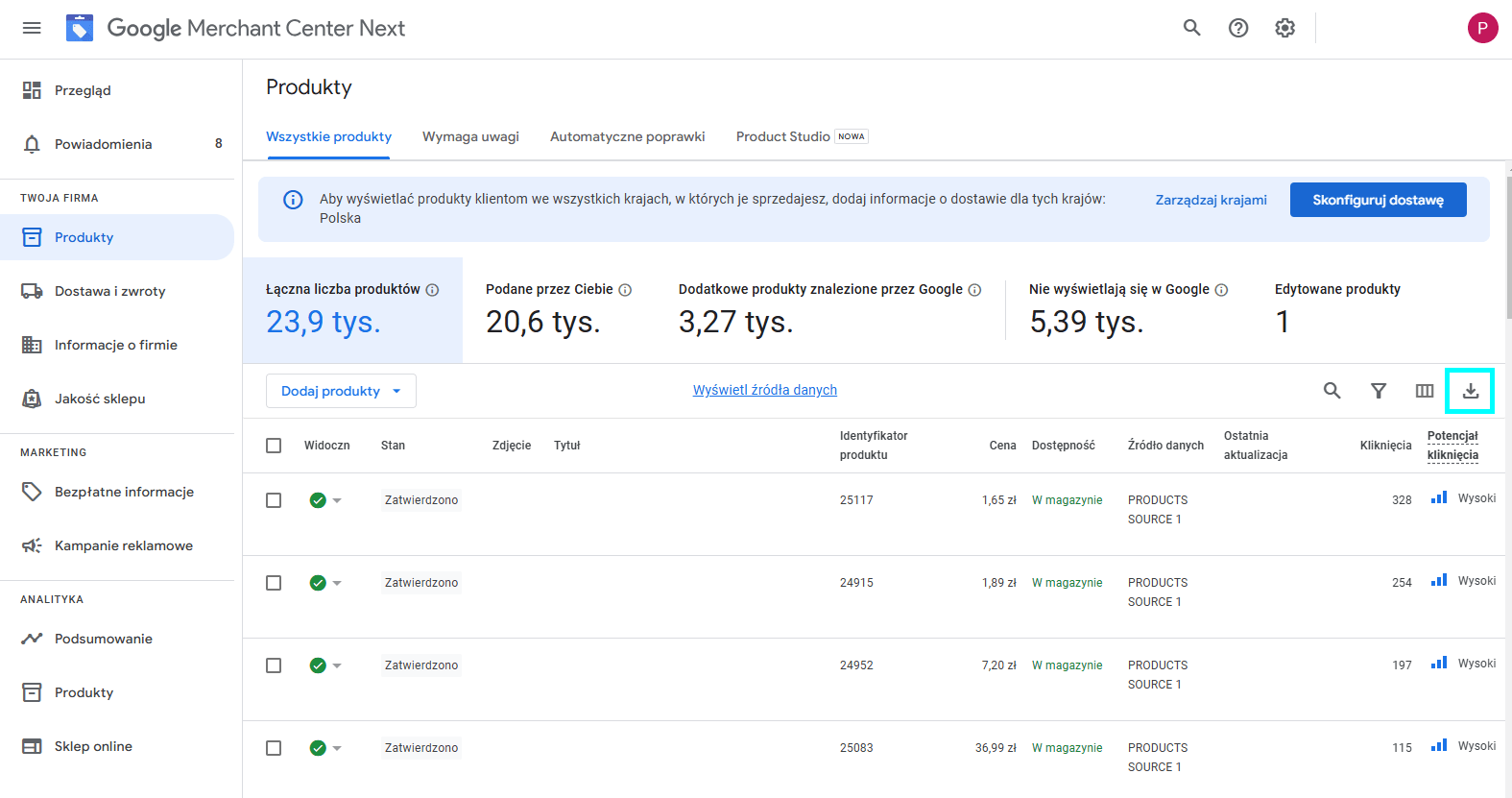Kampanie produktowe to w e-commerce najważniejszy element struktury konta reklamowego. Warto dbać o dobrą jakość segmentacji produktów w kampaniach, bo przekłada się to na lepsze efekty z reklam.
Gdy na naszym koncie reklamowym mamy wiele różnych kampanii produktowych zarówno tych PLA jak i PMax, może dojść do sytuacji, że dany produkt jest reklamowany w więcej niż w jednej kampanii.
Zarówno dobre praktyki jak i sam Google zaleca, aby ten sam produkt nie był promowany w kliku kampaniach w tym samym czasie, ponieważ kampanie w pewnym stopniu mogą same ze sobą rywalizować, co negatywnie może wpływać na wyniki.
Błędne jest przekonanie, że jeżeli zrobimy kilka kampanii na jeden produkt, to zgarniemy dla siebie więcej miejsca w reklamach produktowych. Jest zupełnie inaczej. Podczas jednej aukcji w Google Ads dany produkt znajdujący się w Google Merchant Center (GMC) może być wyświetlony tylko raz i tylko przez jedną kampanię, więc umieszczenie jednego produktu z danego GMC w kilku kampaniach nic man nie da, bo te kilka kampanii i tak pobiera sobie produkt z jednego GMC, a GMC nie pozwoli na wyświetlanie jednego produktu w kilku kampaniach jednocześnie.
Mamy więc sytuację, w której system musi decydować z której kampanii wyświetli produkt tym razem, czy z pierwszej, czy z drugiej czy z trzeciej. Utrudniamy tym samym pracę samym algorytmom, to po pierwsze, a po drugie zakładając, że dany produkt konwertuje powiedzmy 1 raz dziennie, to mamy w miesiącu 30 sprzedaży i teraz te 30 konwersji jest rozproszone na 3 kampanie przez co kampanie mają mniej danych do nauki. Mając mniej danych do nauki wyświetlają się gorzej, co przekłada się na spadek ilości konwersji co znowu daje mniej danych do nauki i tym samy mamy błędne koło.
Oczywiście to nie jest twarda wytyczna, jak najbardziej możemy promować jeden produkt w kilku kampaniach i technicznie nie jest to żaden problem, musimy być tylko pewni tego, że chcemy to robić i że jest to świadomy element naszej strategii.
Jeżeli zastosujemy taktykę polegającą na uruchomieniu dwóch kampanii produktowych, ale każda z nich będzie korzystała z innego optymalizatora stawek, jedna ustawiona na maksymalizację liczby kliknięć a druga ustawiona na maksymalizację wartości konwersji, wówczas te dwie kampanie mogą razem świetnie współpracować i dowozić dobre wyniki. Dzieje się tak dlatego, że wybór optymalizatora stawet determinuje po części grupę docelową odbiorców, więc kampanie nie będą konkurować ze sobą tak mocno, jak w przypadku ustawienia tego samego optymalizatora stawek.
Ale jeżeli zależy nam na tym, aby produkty nie dublowały się w różnych kampaniach, potrzebujemy jakoś sprawdzić wszystkie produkty i kampanie. Mając w feedzie produktowym kilkadziesiąt czy kilkaset tysięcy produktów, nie ma możliwości sprawdzić tego ręcznie, dlatego z pomocą przychodzi nam excell.
Przygotowałem w excellu skaner do sprawdzania duplikacji produktów w kampaniach. Jest to plik arkusza kalkulacyjnego ze specjalnie przygotowanym skryptem, który skanuje podane w arkuszu dane i zwraca wynik w postaci tabeli z filtrami.
Aby rozpocząć korzystanie ze skanera należy przejść przez 4 proste kroki:
- Pobierz dane z konta reklamowego Google Ads
- Pobierz dane o produktach z Google Merchant Center
- Wklej potrzebne dane w odpowiednich zakładkach
- Naciśnij przycisk w zakładce RAPORT i poczekaj na wyniki.
Skaner potrzebuje odpowiednich danych w dwóch zakładkach. W zakładce “daneMC” podajemy dane z Google Merchant Center, a w zakładce kampanie, podajemy dane z kampanii na koncie Google Ads.
Aby w zakładce “daneMC” umieścić dane pobrane z Google Merchant Center, wcześniej musimy wejść na konto GMC w zakładkę produkty i nad tabelą z produktami, po prawej stronie u góry kliknąć opcję “Pobieranie produktów”.
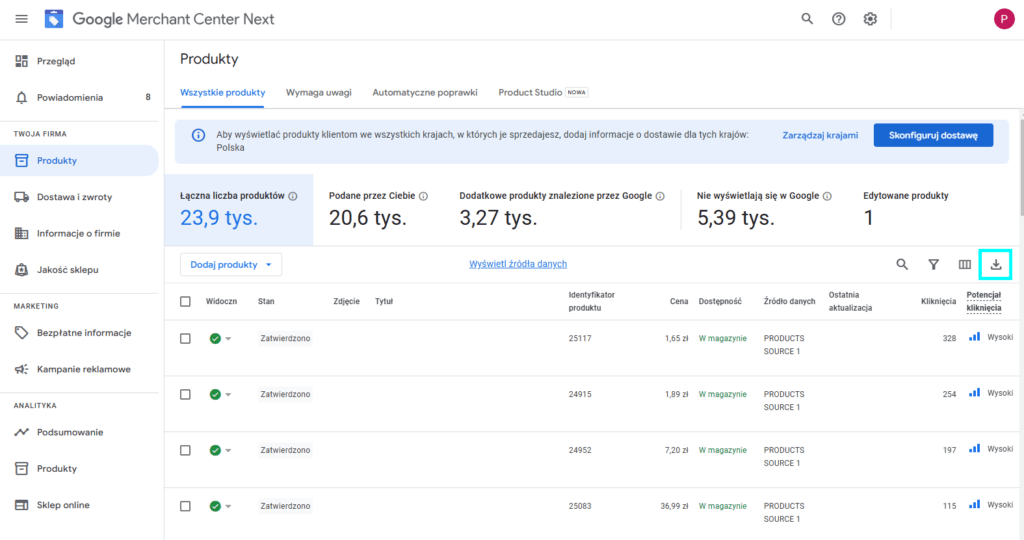
Pobierze nam się plik .tsv, który będzie spakowany dodatkowo w .zip. Trzeba wypakować ten plik. Następnie należy uruchomić nasz excellowy skaner, następnie trzeba kliknąć “Dane” a następnie “Pobierz dane” i wybrać opcję “Z pliku tekstowego CSV”
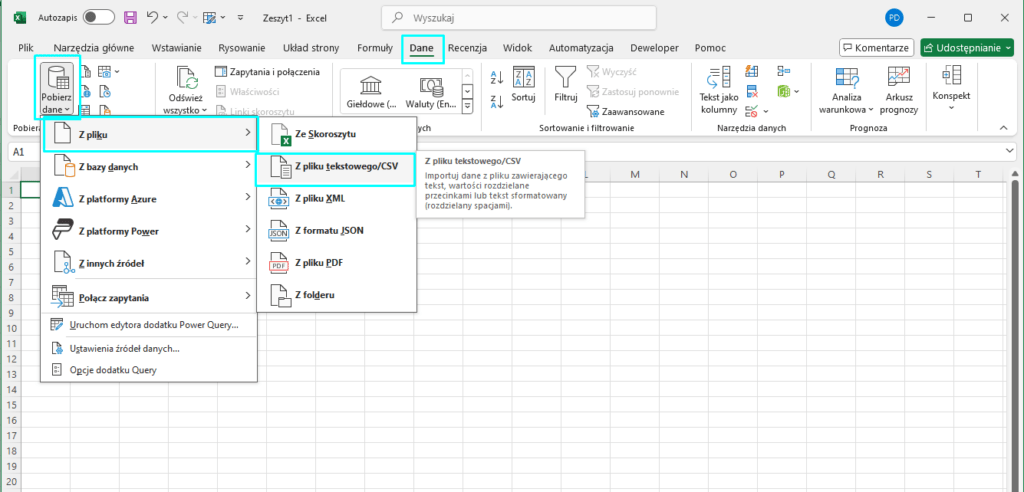
Z uwagi na to, że nasz plik pobrany z GMC ma format nie .csv, lecz .tsv, musimy zaznaczyć w typach plików opcję “Wszystkie pliki” i wybrać nasz rozpakowany plik.
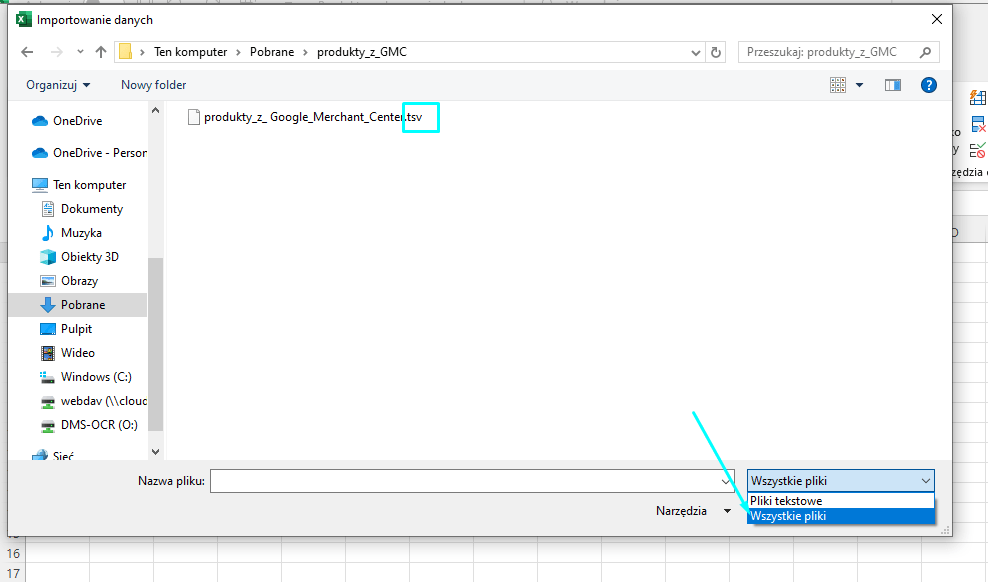
Wyświetli nam się okno ładowania danych do excella, klikamy przycisk “Załaduj” i czekamy aż excell utworzy nową kartę i zaciągnie te dane.
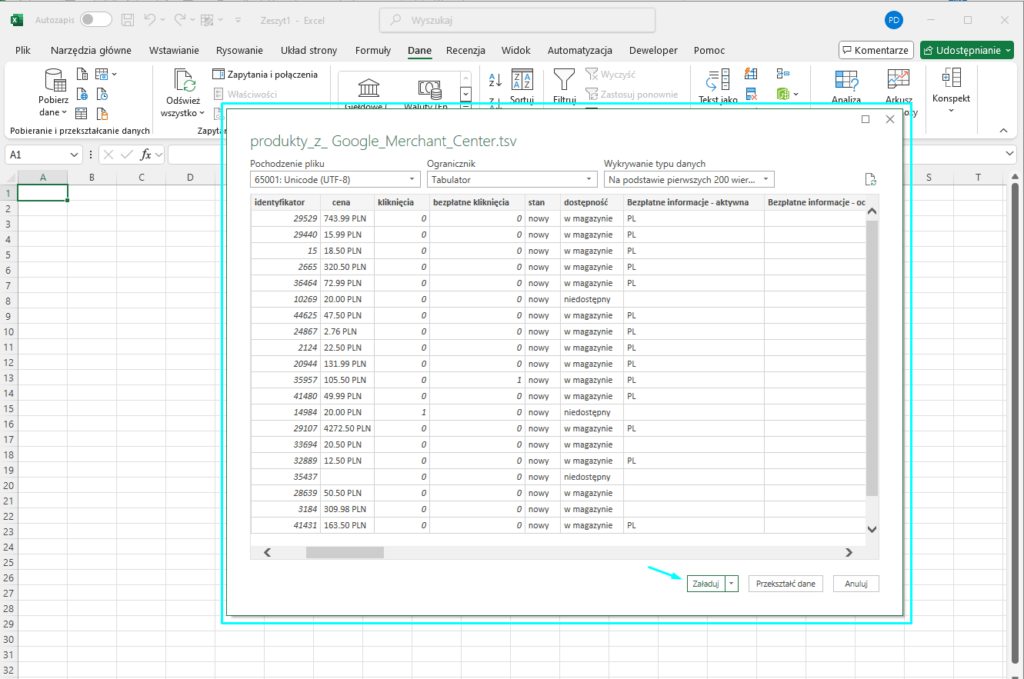
Spośród pobranych danych należy wybrać 7 kolumn i przekopiować je do zakładki “daneMC” zgodnie z kolejnością:
A: identyfikator
B: tytuł
C: cena
D: dostępność
E: link
F: marka
G: typ produktu
Kolumna “A: identyfikator” jest konieczna, sprawdzanie produktów odbywa się według identyfikatora, dlatego te dane muszą być. W pozostałych kolumnach jeżeli będzie brakowało danych to skrypt nadal wykona się poprawnie, ale po prostu nasza tabela z wynikami będzie uboższa o brakujące dane.
Mamy już dane z Google Merchant Center, teraz potrzebujemy jeszcze danych z konta reklamowego Google Ads.
Logujemy się na naszym koncie Google Ads i wchodzimy w “Edytor raportów”.
Następnie tworzymy nowy raport:
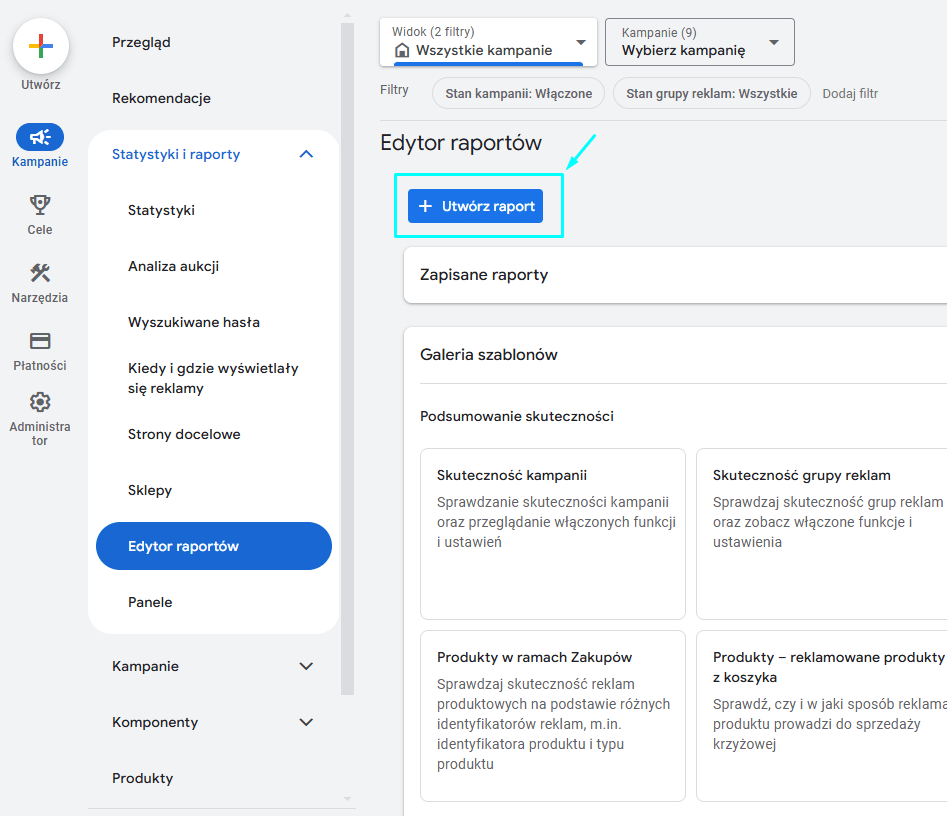
W nowym raporcie potrzebujemy tylko dwie kolumny, “Identyfikator produktu” oraz “Kampania”. Po wybraniu tych dwóch kolumn, zaznaczamy zakres dat, z jakiego chcemy pobrać dane (lepiej wybrać większy zakres, kwartał lub pół roku) . Następnie klikamy opcję “Pobierz” i pobieramy raport do pliku w formacie “Excell.csv”.
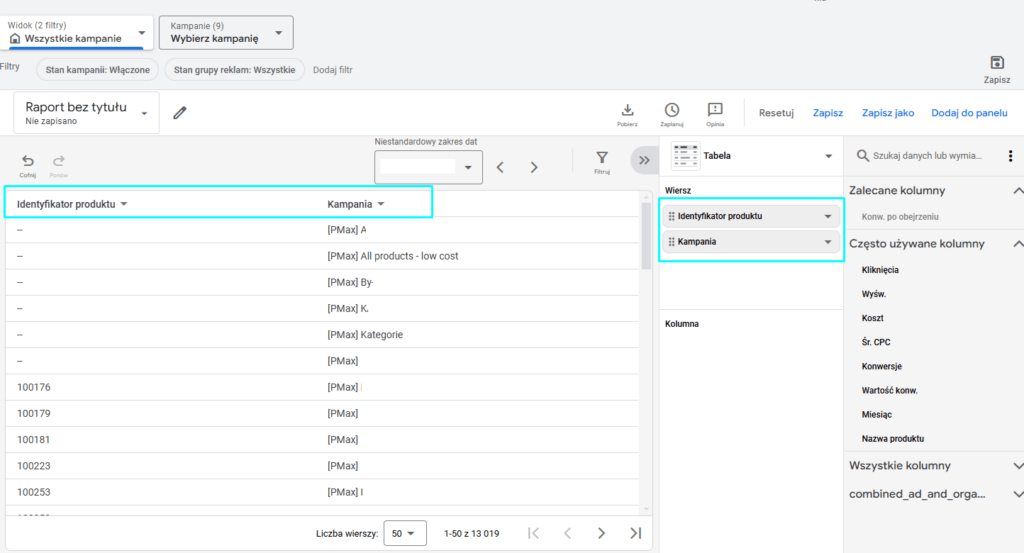
Pobrany plik ładujemy do naszego skanera w taki sam sposób jak plik z Google Merchant Center. Dane załadują nam się do nowo utworzonej zakładki, musimy te dane przekopiować ręcznie do zakładki “kampanie”, gdzie w kolumnie “A” umieszczamy identyfikator produktu, w kolumnie “B” umieszczamy kampanie.
Po zaciągnięciu i przekopiowaniu danych w odpowiednie miejsca, warto zapisać plik na dysku.
Gdy mamy już to wszystko zrobione, wchodzimy w zakładkę “RAPORT” i klikamy znadujący się tam przycisk “Calculate”. Następnie czekamy cierpliwie aż skrypt wykona się w całości. W zależności od ilości danych może to potrwać od kilku do kilkunastu minut. W tym czasie program Excell może przestać reagować, jest to w zupełności normalne. Trzeba chwilkę poczekać. Idealnie aby pójść zrobić sobie kawę, która przyda się przy analizie wyników 🙂
Gdy skrypt się już wykona, w zakładce “RAPORT” pojawi się tabela z wynikami.
W nowo utworzonej tabeli znajduje się kolumna o nazwie “Ilość kampanii, w których występuje produkt”. Filtrując zawartość tej kolumny możemy szybko uzyskać listę produktów promowanych w wielu kampaniach. Wybieramy np, wszystkie te produkty, które są w 2 kampaniach. W kolejnych kolumnach będą znajdowały się nazwy kampanii, w których jest reklamowany dany produkt.
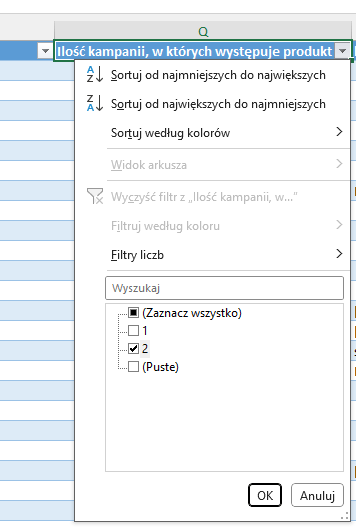
Używam tego narzędzie od czasu do czasu, aby sprawdzić czy nie “namieszałem” w swoich kampaniach.
Przy dużej segmentacji w kampaniach na koncie reklamowym, gdzie stosujemy różne podziały produktów, a to w jednej kampanii dzielimy na marki, to w innych kampaniach mamy osobno każdą kategorię, jakaś kolejna inna kampania znowu reklamuje bestsellery, możemy w pewnym momencie pogubić się, co gdzie wykluczyliśmy.
Skaner produktów pomoże nam kontrolować produkty w kampaniach i czy gdzieś przypadkiem nie przeoczyliśmy czegoś i z pewnością pomoże przy monitorowaniu bieżącej sytuacji w kampaniach produktowych.
Powodzenia